本期文章我们了解一下微信朋友圈的多种发布方法,包括纯文字、图文/视频及图片加视频的组合发布,以及如何自定义位置、提醒特定人查看及设置谁可见/不可见等隐私功能。感兴趣的一起了解一下吧!
首先来了解一下微信朋友圈的发布方法有哪些。微信发布朋友圈的入口有两个:
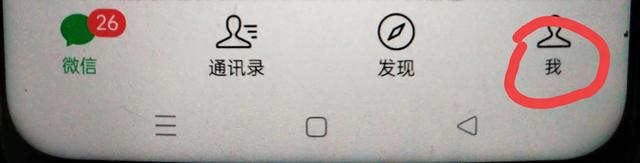
第一个是点击右下角的“我”,(如上图所示)
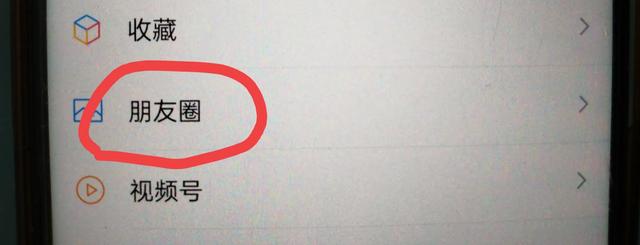
再从朋友圈进入,(如上图所示)

点击“我的朋友圈”,(如上图所示)
进入后就可以发布自己所需的朋友圈,也可以删除朋友圈(包括多年前的),不过这里不能发布纯文字的朋友圈。
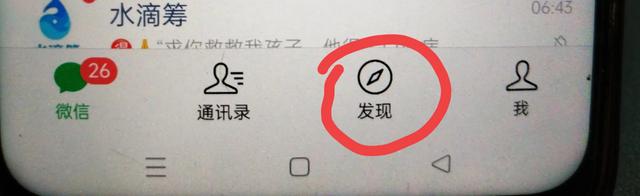
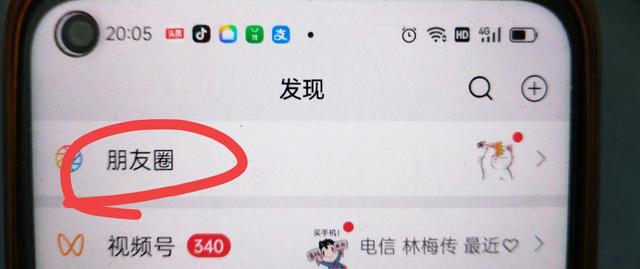
另外一种方法是可以直接点击“发现”,然后点击“朋友圈”。(如上图所示)
进入后就能够正常的发布朋友圈,包括纯文字的朋友圈,但是删除朋友圈比较麻烦,只适合删除刚刚发布的朋友圈。

那什么是纯文字的朋友圈呢?了解一下,长按 2 秒相机,就能进入纯文字朋友圈的编辑页面,输入自己所需的文案,无需配图片或者视频,就能直接点击发表。(如上图所示)
第二种是图文朋友圈或者视频朋友圈。点击右上角的相机,
选择拍摄或者从相册选择。
它们虽都能发布朋友圈,但有区别。
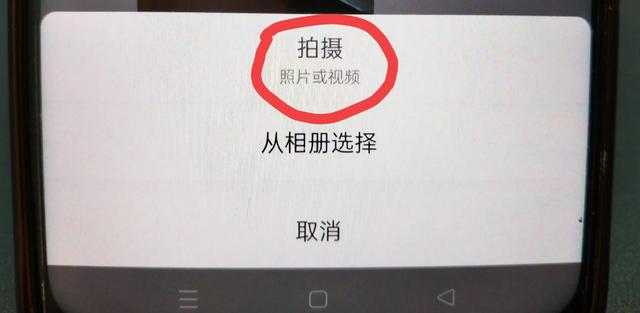
如果选择拍摄,只能拍摄一段视频或者一张照片;(如上图所示)

从相册选择发布朋友圈则不同,可以勾选多段视频,但总时长不超过 30 秒就行,也可以勾选一张或者多张照片,不能超过 9 张照片(如上图所示)
所需图片或者视频勾选完成后,可以直接点击右下角的“完成”,
在朋友圈编辑页面输入自己所需的文案,也可以不输入文案,直接点击右上角的“发表”即可。
第三种是图片加视频的朋友圈。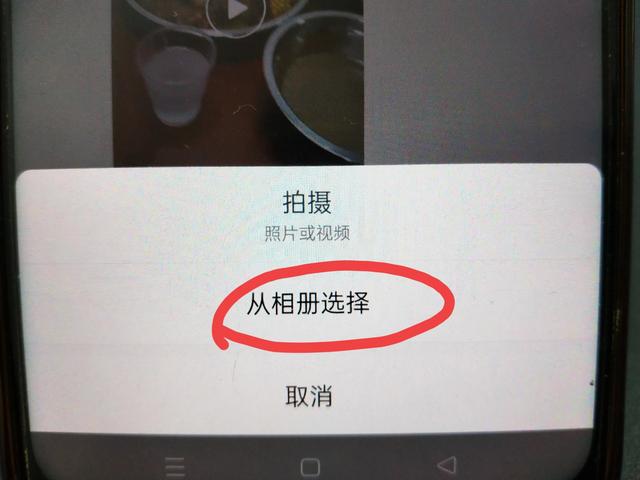
这是很多人不知道的小技巧。它不能现场拍摄,只能从相册选择。(如上图所示)
进入相册页面以后,可以点击一段视频或者两段视频,或者一张照片,又或者多张照片都是可以的。
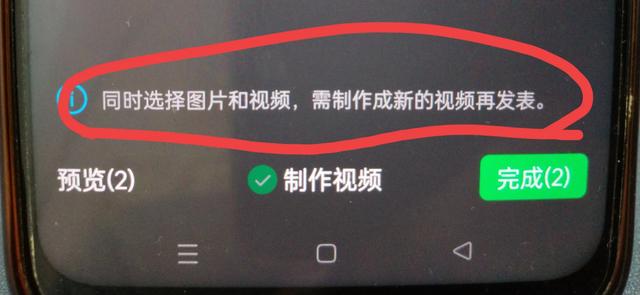
现在我就勾选了一段视频以及一张照片,这时候系统会提示我们同时选择了图片和视频,就需要制作成新的视频才能发表,我们点击右下角的“完成”。(如上图所示)

此时会重新导入编辑页面,一个新的视频才能自动生成。这里有系统推荐的音乐,还有模板,我们可以根据自己的实际情况去勾选。(如上图所示)
当我们调整了模板,音乐也会跟着改变。
除了可以自定义模板之外,音乐部分我们也能够自定义搜索或者更改。
最后点击右上角的“完成”就可以进入发表页面,

发布界面可以看到有 3 个功能,很多老年人不知道其含义及如何使用。我们先来了解一下“所在位置”是什么意思。(如上图所示)
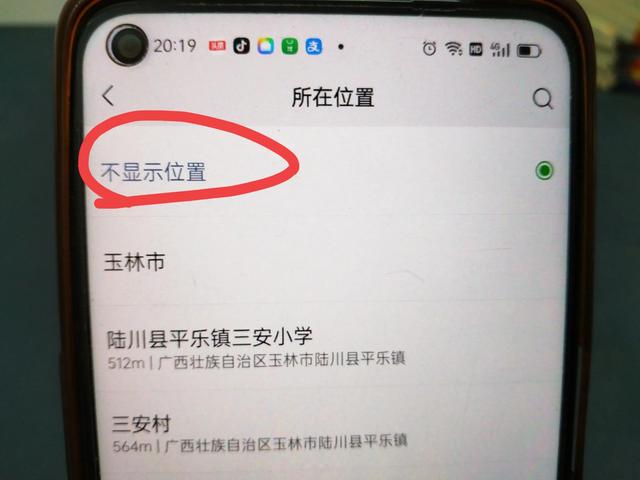
您可以选择即将要发布的朋友圈“不显示位置”,如此一来,我们发出去的朋友圈就不会显示发布位置。
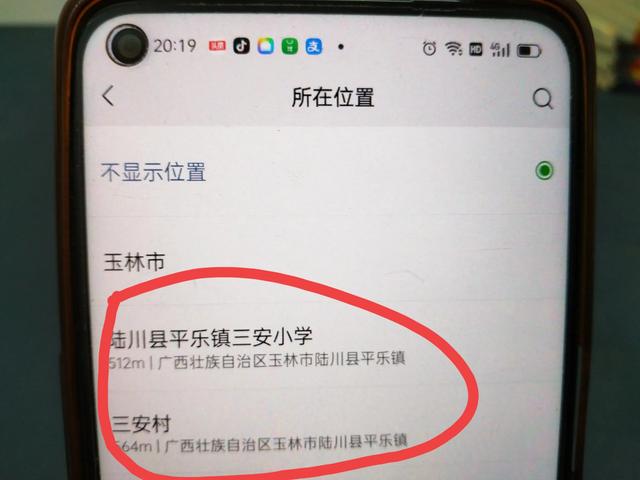
倘若我们想要在发布的朋友圈当中显示自己发布地点,可以根据系统推荐的位置进行勾选,都是我们当前的附近位置(如上图所示)
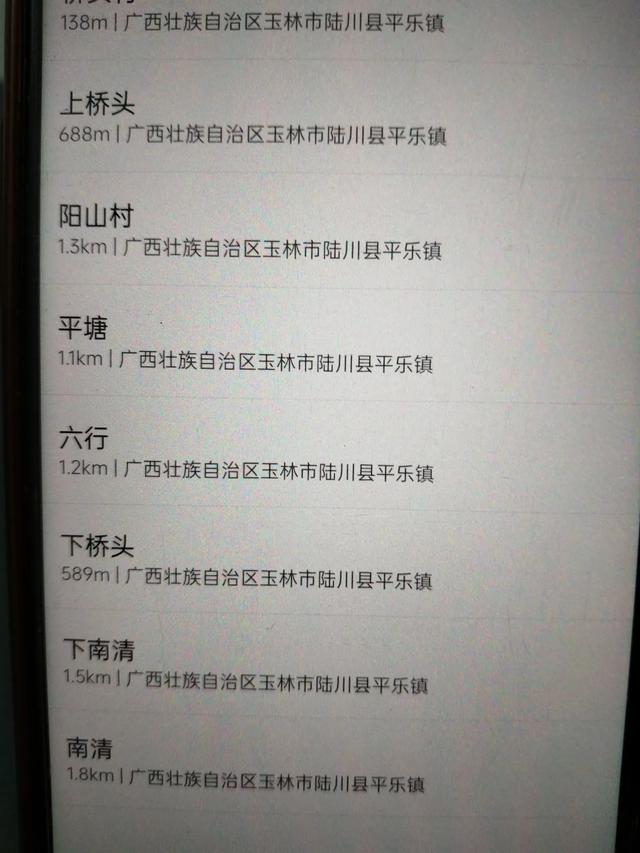
您也可以选择距离比较远的某些地方进行发布,像往上滑动即可看到更多位置,(如上图所示)
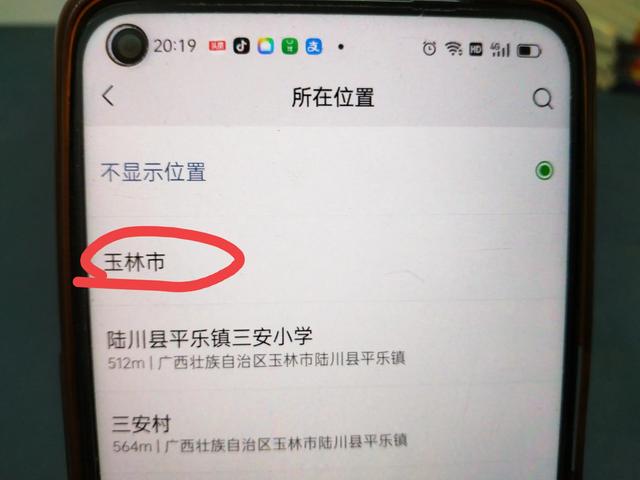
要是想显示发布位置在当前城市,直接点击这个相关城市即可,(如上图所示)

如果想要把发布位置定位到其他城市,可以点击右上角的放大镜,比如想搜索“南宁”,然后勾选一个相关地点,(如上图所示)

在发布页面就会显示“南宁某某地方”,但是前面还是显示当前城市,原来的旧版本是不这样显示的(如上图所示)

“提醒谁看”是什么意思呢?我们点进去,(如上图所示)

在这里勾选部分好友,最多能勾选 10 个,再点击右上角的“确定”。(如上图所示)
这时,当我们发布作品,就会第一时间提醒这些人去看。
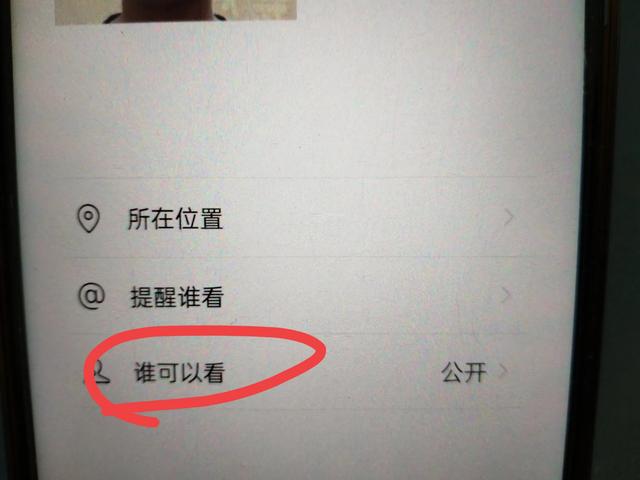
这里还有一个“谁可以看”,我们点进去,(如上图所示)

默认设置是公开,所有朋友可见。您也可以选择私密,设为仅自己可见。这样勾选是用来保存图片的。当手机内存不足,有很多照片舍不得删除,就可以这样设置。(如上图所示)
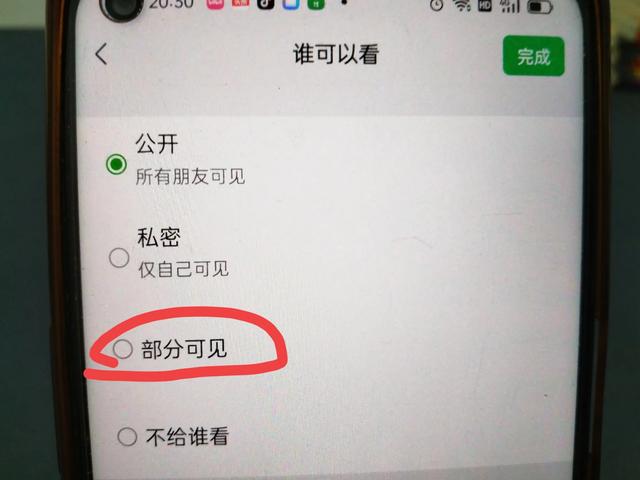
“部分可见”是什么意思呢?就是说我们发出去的朋友圈只允许部分人可见,没被勾选的人不能看该朋友圈。(如上图所示)

那“不给谁看”又是什么意思呢?相当于屏蔽该条朋友圈中部分微信好友,不让他们查看。(如上图所示)
至此,微信发朋友圈的所有知识点就分享到这里啦,您学会了吗?要是还没学会、没看懂,就多看几遍。如果觉得视频有用,就分享给需要的家人朋友。如果您在使用手机的过程中,遇到任何不会设置的情况,可以告诉我,或者在评论区留言,我会为大家解决问题。那么今天的视频就到这里,非常感谢大家的支持,我们下期视频再见。
